Assistente de Wi-Fi pode ajudá-lo com cobertura Wi-Fi fraca para seu iPhone ou iPad equipado com celular mudando para dados de celular quando o a rede Wi-Fi atual não está funcionando consistentemente. Mas e o inverso? Se você mora em uma área com pouca cobertura de celular, pode aumentar sua conexão com a Internet exigindo que seu iPhone use Wi-Fi? Não exatamente – e isso depende do seu modelo de iPhone ou iPad.
Com um iPhone executando o iOS 14 ou anterior ou um iPad executando o iPadOS 14 ou anterior, o sistema operacional prefere Wi-Fi para sua conexão com a Internet em vez de celular. Seu iPhone ou iPad verifica continuamente redes Wi-Fi enquanto você usa dados de celular. Se o seu dispositivo encontrar uma rede Wi-Fi adequada, o iOS e o iPadOS dependem das opções Configurações > Wi-Fi para saber o que fazer em seguida.
Certifique-se de que o Ask to Join Networks está definido como Perguntar, e você sempre será avisado quando uma rede próxima for descoberta. Se você já se conectou a ele, seu dispositivo se junta automaticamente; caso contrário, a opção Perguntar significa que você será solicitado.
Com o Auto-Join Hotspot, a Apple pode detectar pontos de acesso pessoais próximos aos quais você pode participar: o seu próprio em um iPhone que não é o seu dispositivo atual, um disponível em um iPhone de propriedade de alguém em seu grupo de Compartilhamento Familiar, se você estiver em um, ou em um que foi definido como Permitir que outros participem, embora você precise saber o senha.
A exceção vem com o iOS 15/iPadOS 15, que apresenta uma nova opção a partir dos modelos de iPhone 12 e vários iPads modelos: iPad Pro de 5ª geração de 12,9 polegadas, iPad Pro de 3ª geração de 11 polegadas, iPad Air de 5ª geração e iPad de 6ª geração mini. Com iOS 15/iPadOS 15 ou posterior e qualquer um desses modelos de dispositivo ou mais recentes, se você tiver um plano 5G e uma rede 5G está disponível, seu dispositivo prefere dados de celular 5G em vez de uma conexão Wi-Fi em muitos casos.
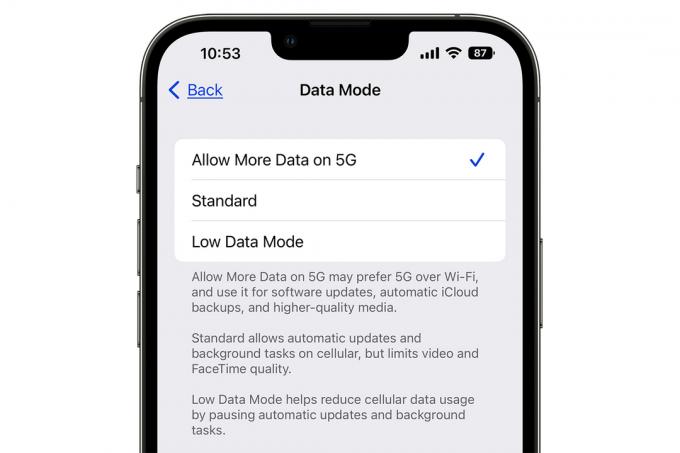
Modo de dados no iOS 15.
Fundição
A opção se chama Permitir mais dados no 5G e você a encontra em Definições > Dados Celulares/Celulares > Opções de dados celulares > Modo de dados. Quando o Modo de dados está definido para Permitir mais dados em 5G, seu iPhone ou iPad pode tocar na rede 5G quando puder fornecer uma conexão mais rápida ou desempenho mais consistente do que o Wi-Fi conectado para tarefas específicas, como streaming de vídeo e execução do iCloud backups. No entanto, você pode alterar isso para Padrão, que usa apenas a rede 5G para atualizações e determinadas tarefas em segundo plano, ou Modo de dados baixos, que evita usando a rede celular para tarefas em segundo plano e atualizações automáticas, embora outros comportamentos de rede ainda sejam controlados pelo Wi-Fi Assist contexto.
Você pode forçar seu iPhone ou iPad a cair em uma rede celular se ele perder sua conexão Wi-Fi. Para a maioria das pessoas, algum serviço de internet é melhor do que nenhum, mas se os dados do celular forem tão erráticos em sua localização atual que seja frustrante usá-los, talvez você prefira ser cortado. Nesse caso, vá para Definições > Celular e troque Dados de celular desligado. (Você também pode revelar o Centro de Controle e tocar no ícone Celular.) Isso também evita chamadas telefônicas recebidas pela rede celular.
Dica: se quiser garantir que você faça chamadas de voz usando seu provedor sem fio por Wi-Fi em vez de celular, verifique se você tem chamadas Wi-Fi ativadas—ou que seu provedor oferece.
Leia também: Wi-Fi ou 4G não funciona: como corrigir problemas de internet no iPhone.
Este artigo do Mac 911 é uma resposta a uma pergunta enviada pelo leitor da Macworld, Terry.
Pergunte ao Mac 911
Compilamos uma lista das perguntas que recebemos com mais frequência, juntamente com respostas e links para colunas: leia nosso super FAQ para ver se sua pergunta está coberta. Se não, estamos sempre à procura de novos problemas para resolver! Envie o seu para [email protected], incluindo capturas de tela conforme apropriado e se você deseja que seu nome completo seja usado. Nem todas as perguntas serão respondidas, não respondemos a e-mails e não podemos fornecer conselhos diretos sobre solução de problemas.
